|
CroDVD.com |
|||||
|
| |||||
| http://crodvd.com/, CroDVD Team | |||||
|
CroDVD.com |
|||||
|
| |||||
| http://crodvd.com/, CroDVD Team | |||||

DVD to DivX by
CroDVD, v1.0
(e sad da li
je sve ovo legalno, pojma nemam, valjda je...)
Pitanja i komentari na: CroDVD@mail.inet.hr ICQ: 2541334
Kako pretvoriti DVD u DivX format koji stane na jedan prazan CD, a da pritom nemorate instalirati tonu programa? Jako jednostavno u samo pet koraka cu vam opisati cijeli postupak, jako laicnim izrazima, tako da i obicnim tudumima bude jasno, bit ce tu slika, software-a, i svega...
Filmovi kodirani mogu imati bilo koji ponudeni jezik ili title, npr. engleski jezik i hrvatski title...sve je tu...
P.S. OVA JE METODA
PROVJERENA I RADI 100%, NEMOJTE SUMNJATI...
Kompletni SOFTWARE je moguce skinuti na mojim
stranicama...
DivX?
Video format jako dobrog algoritma
za kodiranje slike i zvuka iz DVD-a na vas hard disk, tj. CD. Program za
reprodukciju je standardno Windows Media Player. Kvaliteta je fantasticna, ali
zato je potrebno makar Intel Celeron 300A racunalo, da bi to islo bez
trzaja...
Sadrzaj:
0. potrepstine (hardware,
software)
1.
instaliranje Plug-inova
potrebnih za dekodiranje
2. skidanje DVD-a na
hard disk - rad s CladDVD programom
3.
izracunavanje velicine dekodiranog filma - BitRate Calculator
4. kodiranje DVD-a - rad s FlasK MPEG
programom
ZAKON:
Nebi smjeli kopirati DVD-ove na hard disk ako ti isti DVD-ovi nisu vase
vlasnistvo, te nesmijete ih prodavati kodirane, ni posudivati ih, umnozavati,
oni moraju biti samo vase vlasnistvo u vasoj kuci, tako nesto. BULL
SH*T...
0. potrepstine (hardware, software)
Sta vam treba?
Hardware:
Software (Download - sve skupa oko 5 Mb):
TO JE SVE STO TREBATE !!!
1. Instaliranje Plug-inova potrebnih za dekodiranje
1.1 DivX Codec 3.11 alpha
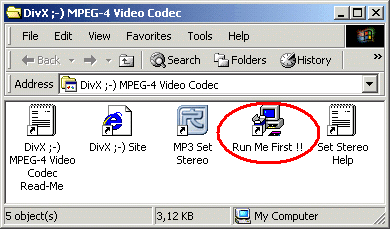
1.2 Radium MP3 Codec
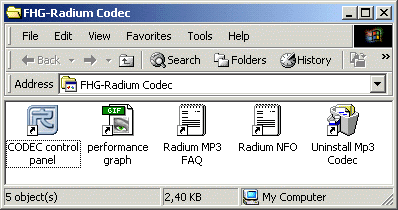
2. Skidanje DVD-a na hard disk - rad s CladDVD programom
CladDVD je program za skidanje DVD sadrzaja na hard disk. On sam pronalazi kljuceve (DeCSS zaobilazi kljuc) za dekodiranje DVD-a. Vrlo je jednostavan i pristupacan. Stavite DVD u vas DVD-ROM. Kada pokrenete CladDVD odredite direktorij i kliknite na "RIP Full DVD". Tada sacekaje 30 minuta i cijeli DVD film ce se nalaziti na vasem disku, normalno bez zastite (uredno dekodiran svojim kljucem), tako da mozete zaboraviti DeCSS...Nemojte zaboraviti da trebate na disku imati toliko slobodnog mjesta koliko zauzima kompletni DVD.
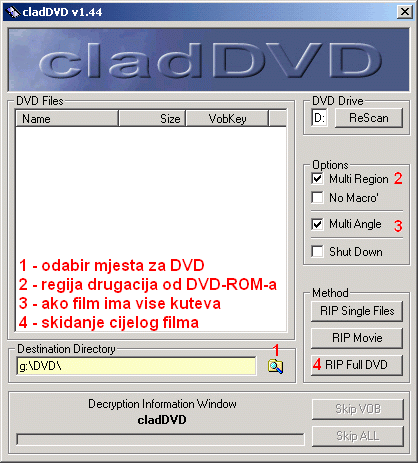
...i TO JE TO, za 30 min film je na disku !
...idemo dalje
3. Izracunavanje velicine dekodiranog filma -
BitRate Calculator
Da bi se odredila velicina kodiranog filma potrebno je izracunati Video BitRate za DivX Codec, znaci ovisi o kvaliteti zvuka koliko ce ta brojka ispasti, malo komplicirano za objasniti, no slika ce sve reci...

Prvo unosite duzinu filma, zatim kvalitetu zvuka (mp3), obicno stavite 96 kBit/s Stereo, tako je zvuk odlican, a dobijete vecu bitratu za DivX, tj. za kvalitetu sliku... Namjestite velicinu CD-a, i onda si negdje zapisete ili zapamtite onu plavu brojku, trebat ce nam kasnije...ona se kasnije upisuje neposredno prije samog kodiranja... Dakle sto kvalitetniji zvuk, slika je losija i obratno... Skuzit cete, samo nemojte zaboravit onu plavu brojku... NE OVU MOJU, nego onu koju VI izracunate !!!
P.S. Ovo je vazno da izracunate kako treba jer ako nakon 12 sati dekodiranja skuzite da je film veci od velicine CD-a pojest cete se... Vjerujte mi...
4. Kodiranje DVD-a - rad s FlasK MPEG
programom
Zadnji i najvazniji dio kodiranja izvrsava se pomocu programa FlasK MPEG. Program je toliko dobar da je prava uzivancija raditi s njim... Sve ce napraviti za vas, skinuti audio i video, title, jezik, SVE sto mu kazete, te ih spojiti u jednu cjelinu tako da se nemorate muciti. Program ima puno jezika pa je tako i tu nas Hrvatski jezik za lakse razumijevanje postavki i svih tih zafrkancija...
4.1 Otvaranje DVD-filma

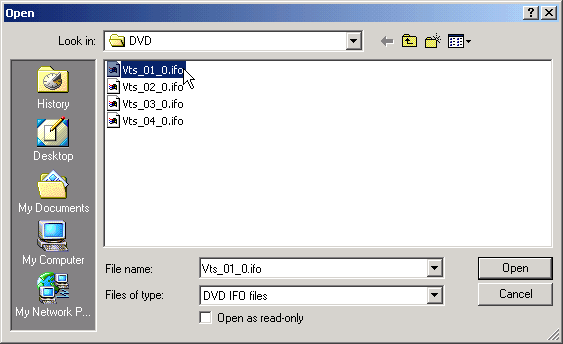
4.2 Odabir filma i audio jezika, te jezika titlovanja...
Kada učitate "Vts_01_0.ifo" datoteku prikazat će vam se ovakav prozor...
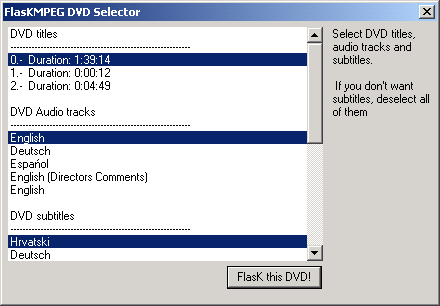
...tada stisnite 'FlasK this DVD!' i nastavite na idući korak...
4.3 Podešavanje globalnih opcija projekta
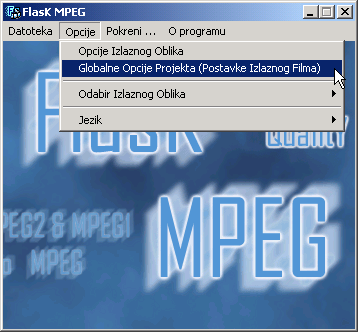
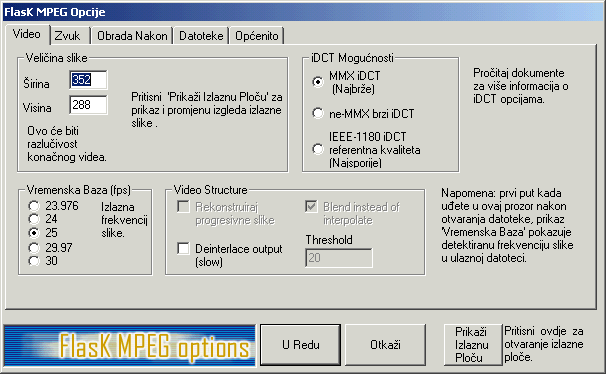
Veličinu slike možete podesiti na Širini i Visini, manualno, ali inače FlasK sam postavi ih, podesite opcije tako da pašu sa gornjom slikom. Možete i vidjeti kako će izgledati kodirani film, stisnite 'Prikaži Izlaznu Ploču' i tu ga možete podesiti u milimetre kako vi hoćete
Nastavljamo dalje na dalje na selekciju 'Zvuk'
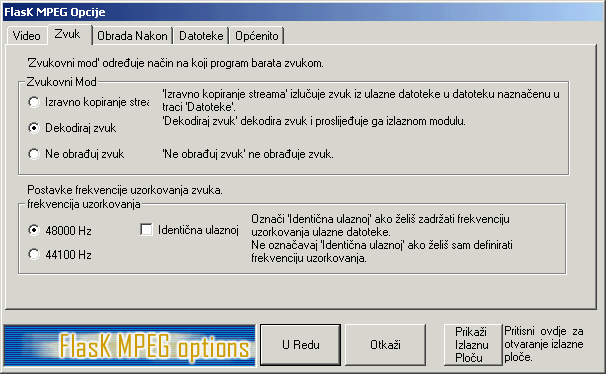
Opciju Indetična ulaznoj isključite i stavite zvuk na 48000 Hz kao što je prikazano. Opciju 'Dekodiraj zvuk' ostavite uključenu....
Nastavljamo sa selekcijom 'Obrada Nakon'
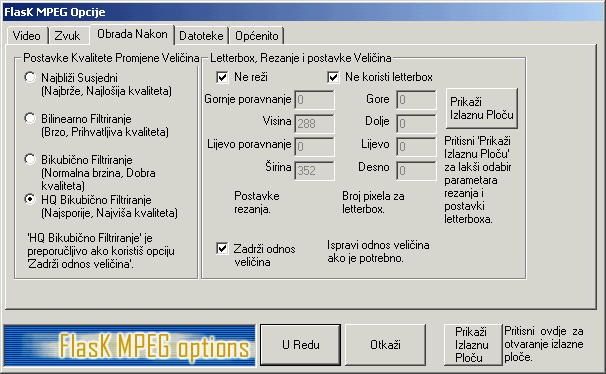
Kvalitetu stavite na 'HQ Bikubično Filtriranje', tako da se dobije najbolja kvaliteta, opciju 'Ne Reži' možete uključiti tek ako sami podešavate sliku u 'Prikaži Izlaznu Ploču'. Ostale opcije ostavite kao što je prikazano na slici...
Selekcija 'Datoteke'
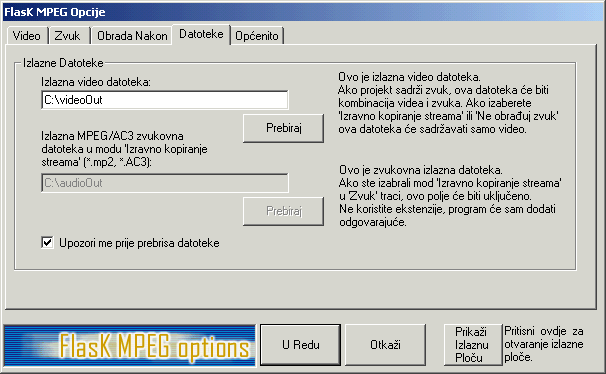
Ove opcije možete podesiti i bez mojeg objašnjenja, jedino datoteka videoOut je film koji će biti kodiran, tj bit će 'videoOut.avi'
Selekcija 'Općenito'
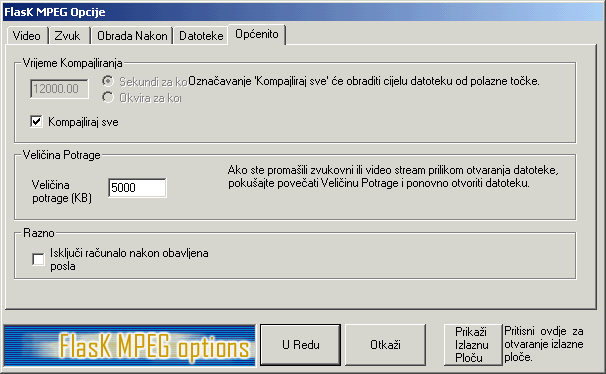
Odaberite opciju 'Kompiliraj sve' tako da vam se cijeli film dekorida, a možete prvo kodirati npr. 60 sekundi filma da provjerite zvuk i sliku...tada opciju 'Kompiliraj sve' isključite i stavite 60.00 za 60 sekundi filma, 120.00 za 2 minute filma Ako kojim slučajom nema zvuka opciju 'Veličina potrage (KB)' stavite na više od 5000, npr 6500.
Kada sve napravite stisnite 'U Redu'
4.4 Podešavanje opcija izlaznog oblika
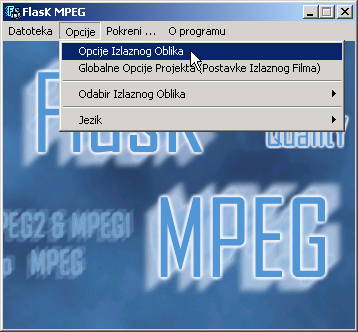
- Tu podešavamo codece za kodiranje slike i zvuka...
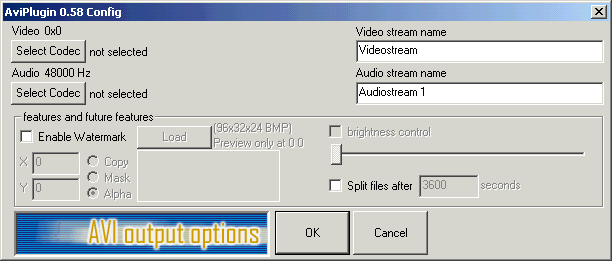
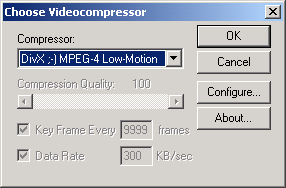
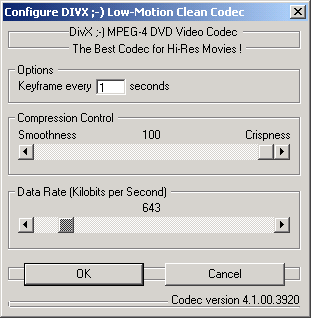

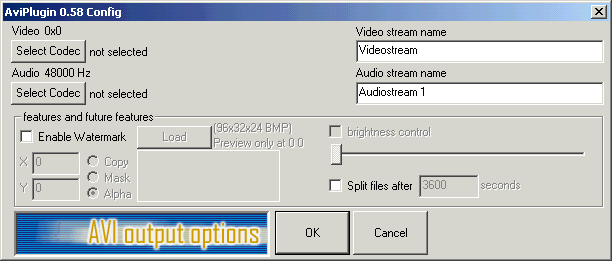
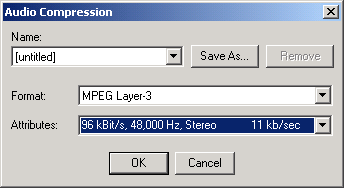
4.5 Pokretanje konverzije
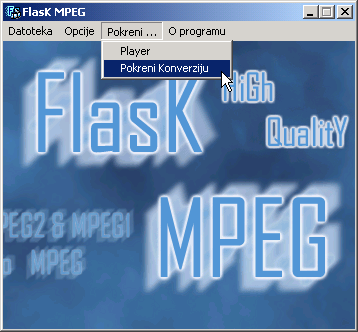
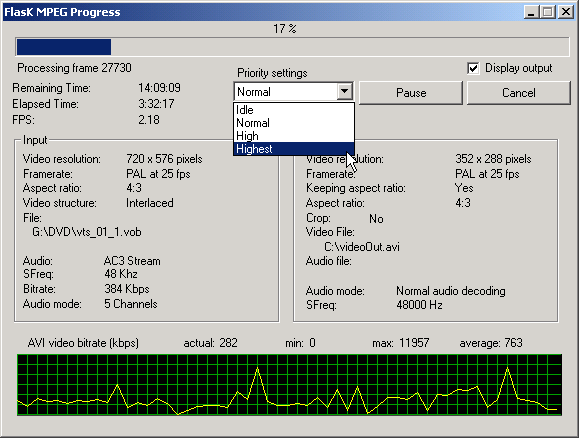
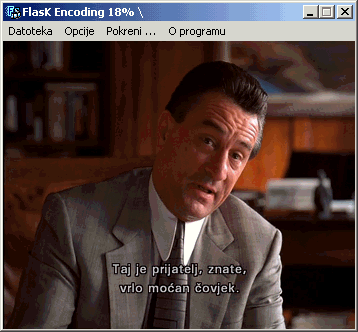
I TO JE SVE !!!
I kao što sam rekao za 12~15 sati ćete imati savršeni DivX film...